Retirer Mac Cleanup Pro (Guide de suppression) - Instructions libre
Guide de suppression de Mac Cleanup Pro
Quel est Mac Cleanup Pro?
Mac Cleanup Pro est un outil malveillant qui est censé nettoyer le système
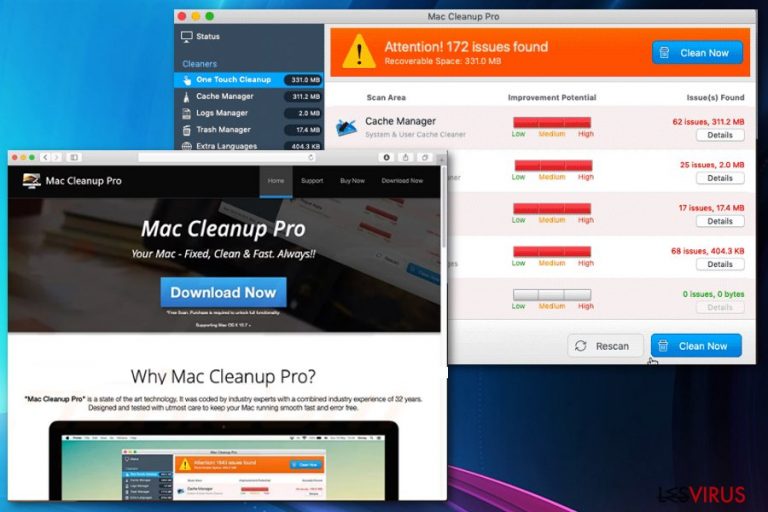
Mac Cleanup Pro est une application potentiellement indésirable qui semble légitime et pratique tout en collectant diverses informations sensibles sur son utilisateur. Tout come Advanced Mac Cleaner, Mac Auto Fixer, et PPI similaires, cet outil semble être un bon programme d’optimisation Mac OS. Cependant, le programme utilise des techniques trompeuses pour se répandre, puis diffuse des publicités trompeuses pour convaincre ses victimes qu’elles ont de nombreux problèmes sur leur ordinateur. Ce programme potentiellement indésirable peut également être associé à un logiciel de publicité car il continue à fournir un contenu douteux qui peut également être considéré comme commercial. En outre, Mac Cleanup pro redirige le trafic des utilisateurs vers ses sites affiliés, qui proposent de nombreuses offres pour l’achat de sa licence. Cependant, vous ne devriez jamais investir dans de tels outils si vous ne voulez pas perdre votre argent.
| Nom | Mac Cleanup Pro |
|---|---|
| Type | Application potentiellement indésirable |
| Symptômes | Fournit des résultats d'analyse douteux; fait la promotion d'autres outils suspects et de sa version intégrale |
| Affecte | MacOS |
| Propagation | Offres groupées de logiciels, annonces trompeuses |
| Élimination | Utiliser FortectIntego pour nettoyer le système et réparer les dégâts infligés par le virus |
Bien que le terme « virus Mac Cleanup Pro » ne soit pas tout à fait exact, les utilisateurs l'utilisent activement pour décrire leurs difficultés avec ce programme. Le problème principal est son comportement intrusif qui frustre les gens depuis plusieurs mois maintenant. Après avoir infiltré les ordinateurs cibles à l’aide du bundling, le PPI a également causé des ravages sur le système et n’a pas non plus quitté le système en dépit de toute tentative.
L'activité principale de Mac Cleanup Pro repose sur de faux scanners système affichés à chaque redémarrage du système. En outre, l'application commence à signaler de nombreux problèmes et propose d'acheter sa licence pour les résoudre tous. Tous ces scanners peuvent réduire considérablement le temps que vous passez sur votre appareil et ralentir votre ordinateur ou votre navigateur.
Vous remarquerez peut-être également que vos navigateurs Safari, Google Chrome ou Mozilla Firefox ont commencé à afficher de nombreuses annonces en naviguant sur Internet. Ce contenu promotionnel est utilisé pour promouvoir soit cet outil, soit des applications similaires censées :
- corriger les erreurs;
- améliorer la vitesse de l'ordinateur;
- désactiver les annonces sur votre ordinateur;
- supprimer les logiciels malveillants;
- Rendre votre PC plus rapide.
Cependant, cette liste est utilisée simplement pour vous inciter à installer encore plus de PPI sur votre ordinateur. En outre, ces programmes peuvent non seulement commencer à vous interrompre avec leurs fausses annonces, mais ils peuvent également vous amener à acheter leurs versions complètes et inutiles.
Un autre gros problème avec des programmes tels que Mac Cleanup Pro et d'autres outils suspects est la relation avec les annonceurs et les sponsors. Cette association permet de collecter des données et de partager les informations accumulées avec des sociétés tierces. Votre adresse IP, votre emplacement, votre historique de navigation, les sites Web les plus consultés et d’autres préférences en ligne peuvent être suivies. Plus tard, ces informations peuvent être utilisées pour générer plus de contenu commercial sur votre écran.
Il existe plusieurs programmes similaires qui paraissent légitimes et utiles, mais qui n’apportent aucune valeur réelle. Malheureusement, ils peuvent également affecter les performances de votre poste, sa vitesse et même sa sécurité. Vous devez supprimer Mac Cleanup Pro dès que vous remarquez l’un de ces signes indiquant que vous êtes affecté par ce PPI :
- redirections constantes vers des sites commerciaux;
- annonces pop-up affichées sur votre écran;
- contenu promotionnel;
- des messages indiquant que votre appareil est infecté;
- suggestions d'achat d'une clé de licence de Mac Cleanup Pro.
La suppression de Mac Cleanup Pro peut être effectuée à l'aide de votre antivirus ou à travers la méthode de suppression manuelle décrite ci-dessous. Plus tard, utilisez des programmes tels que FortectIntego pour réparer les dommages causés par ces infections silencieuses. Au cours de l'infiltration, il est possible que des menaces supplémentaires se manifestent sur votre ordinateur et affectent des parties importantes du système.
Vous pouvez tout simplement désinstaller Mac Cleanup Pro du système, mais l’analyse complète du système reste considérée comme plus fiable. Plusieurs extensions ou outils ajoutés à votre navigateur doivent être supprimés si vous souhaitez empêcher la réapparition de ce virus. Ne vous fiez qu'à des outils anti-malware réputés et nettoyez votre système minutieusement.
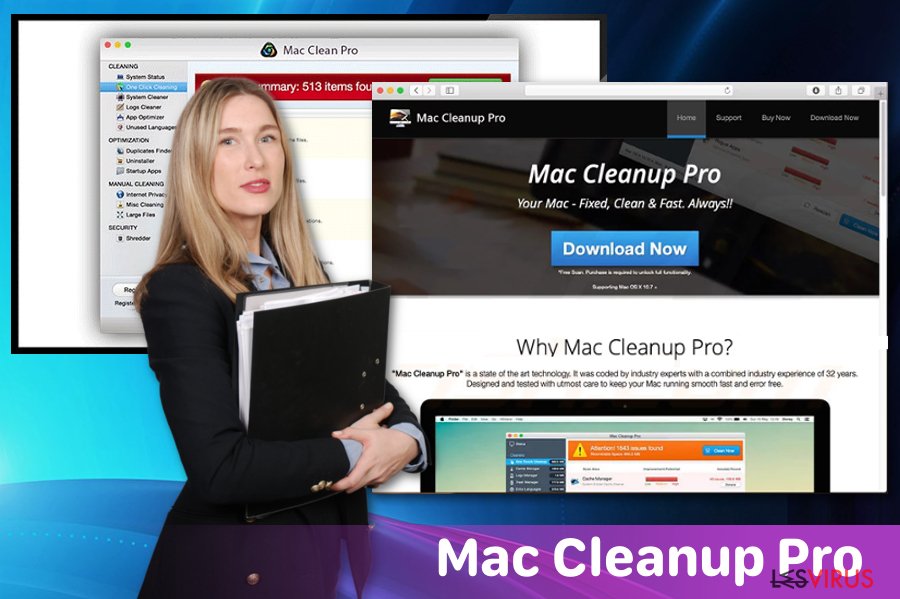
Les offres groupées de logiciels est une technique trompeuse utilisée pour distribuer des programmes potentiellement indésirables
Divers faux messages d’erreur promeuvent ou distribuent des outils d’optimisation des systèmes non fiables comme réparer les dommages causés par les virus. Malheureusement, ces outils ne peuvent pas résoudre les problèmes sur votre ordinateur. Les intrus furtives qui s'installent sur l'ordinateur sans consentement et permission donnent l'effet inverse.
Selon des chercheurs, la méthode la plus couramment utilisée pour propager ces cyber-menaces consiste à utiliser des ensembles de logiciels gratuits distribués lors d’installations non sécurisées. Si vous optez pour la méthode Par défaut ou Rapide, des outils et des programmes supplémentaires peuvent être installés sur le système. C'est la méthode furtive qui affecte les performances de votre ordinateur.
Opter pour des options avancées ou personnalisées chaque fois que vous installez un programme peut s'avérer utile car vous pouvez désélectionner les applications indésirables et installer uniquement les outils dont vous avez besoin. En outre, le fait d’obtenir vos logiciels et vos mises à jour à partir de sources fiables permet d’éviter ces cyber-infections furtives.
L’élimination de Mac Cleanup Pro doit être suivie d’une analyse complète du système.
Vous devez supprimer Mac Cleanup Pro du système dès que possible. Comme il s'agit d'un intrus furtive qui peut installer d'autres outils, vous devez utiliser des outils dignes de confiance. Des outils anti-malware réputés améliorent les performances de votre appareil tout en supprimant des programmes supplémentaires et des outils inutiles.
La suppression de Mac Cleanup Pro à l'aide d'outils conçus pour le nettoyage du système élimine diverses menaces et corrige des problèmes au sein de votre ordinateur. L’analyse complète du système à l’aide de l’un des outils suggérés ci-dessous permet de détecter les menaces potentielles, de les arrêter et d’amélriorer considérablement la vitesse de votre poste.
Vous pouvez supprimer les dégâts causés par le virus à l'aide de FortectIntego. SpyHunter 5Combo Cleaner et Malwarebytes sont recommandés pour détecter les programmes potentiellement indésirables ainsi que les virus avec tous leurs fichiers et les entrées de registre qui y sont liées.
Guide de suppression manuel de Mac Cleanup Pro
Désinstallation depuis Mac
Éliminez le virus Mac Cleanup Pro et utilisez votre ordinateur comme vous y êtes habitué :
Supprimer des éléments du dossier Applications :
- Dans la barre de Menu, sélectionnez Aller > Applications.
- Dans le dossier Applications, repérez toutes les entrées associées.
- Cliquez sur l'application et déplacez-la vers la Corbeille (ou cliquez avec le bouton droit de la souris et sélectionnez Déplacer vers la Corbeille).

Pour supprimer complètement une application indésirable, vous devez accéder aux dossiers Application Support, LaunchAgents et LaunchDaemons et supprimer les fichiers correspondants :
- Sélectionnez Aller > Aller au dossier.
- Saisissez /Bibliothèque/Application Support et cliquez sur Aller ou appuyez sur Entrée.
- Dans le dossier Application Support, repérez les entrées suspectes, puis supprimez-les.
- Accédez maintenant aux dossiers /Bibliothèque/LaunchAgents et /Bibliothèque/LaunchDaemons de la même manière et supprimez tous les fichiers .plist associés.

Réinitialiser Mozilla Firefox
Éliminer les extensions dangereuses :
- Ouvrez le navigateur Mozilla Firefox et cliquez sur Menu (trois lignes horizontales en haut à droite de la fenêtre).
- Sélectionnez Modules complémentaires.
- Dans cette section, sélectionnez les extensions qui sont liées à [titre] et cliquez sur Supprimer.

Réinitialiser la page d'accueil :
- Cliquez sur les trois lignes horizontales en haut à droite pour ouvrir le menu.
- Choisissez Options.
- Sous les options de la page d'accueil, indiquez votre site préféré qui s'ouvrira chaque fois que vous ouvrirez une nouvelle fenêtre de Mozilla Firefox.
Effacer les cookies et les données du site :
- Cliquez sur Menu et choisissez Options.
- Allez à la section Vie privée et sécurité.
- Faites défiler vers le bas jusqu'à localiser Cookies et données du site.
- Cliquez sur Effacer les données…
- Sélectionnez Cookies et données du site, ainsi que Contenu Web en cache et appuyez sur Effacer.

Réinitialiser Mozilla Firefox
Si [titre] n'a pas été supprimé après avoir suivi les instructions ci-dessus, réinitialisez Mozilla Firefox :
- Ouvrez le navigateur Mozilla Firefox et cliquez sur Menu.
- Cliquez sur Aide, puis sur Informations de dépannage.

- Dans la section Donner un coup de jeune à Firefox, cliquez sur Réparer Firefox…
- Une fois que la fenêtre contextuelle s'affiche, confirmez l'action en appuyant sur Réparer Firefox – cela devrait compléter la suppression de [titre].

Réinitialiser Google Chrome
Mac Cleanup Pro peut installer des fonctionnalités de navigateur supplémentaires, réinitialiser les préférences de votre Chrome :
Supprimer les extensions malveillantes de Google Chrome :
- Ouvrez Google Chrome, cliquez sur Menu (trois points verticaux dans le coin supérieur droit) et sélectionnez Plus d'outils > Extensions.
- Dans la nouvelle fenêtre qui s'ouvre, vous verrez toutes les extensions installées. Désinstallez tous les plugins suspects en cliquant sur Supprimer.

Effacer le cache et les données web de Chrome :
- Cliquer sur Menu et choisissez Paramètres.
- Sous Confidentialité et sécurité, sélectionnez Effacer les données de navigation.
- Sélectionnez Historique de navigation, Cookies et autres données du site, ainsi que Images et fichiers en cache.
- Cliquez sur Effacer les données.

Modifier votre page d'acceuil:
- Cliquez sur Menu et choisissez Paramètres.
- Recherchez les sites suspects dans la section Au démarrage.
- Cliquez sur Ouvrir une page spécifique ou un ensemble de pages et cliquez sur trois points pour accéder à l'option Supprimer.
Réinitialiser Google Chrome :
Si les méthodes précédentes n'ont pas été d'un grand secours, réinitialisez Google Chrome pour éliminer tous les composants:
- Cliquez sur Menu et sélectionnez Paramètres.
- Dans la section Paramètres, faites défiler vers le bas et cliquez sur Avancé.
- Faites défiler vers le bas et localisez la section Réinitialiser et nettoyer.
- Cliquez à présent sur Restaurer les paramètres par défaut.
- Validez en cliquant sur Réinitialiser les paramètres pour terminer la suppression de [titre].

Réinitialiser Safari
Nettoyez votre navigateur Safari pour pouvoir naviguer en toute sécurité en ligne :
Supprimer les extensions indésirables de :
- Cliquez sur Safari > Preferences…
- Dans la nouvelle fenêtre, choisissez Extensions.
- Sélectionnez les extensions indésirable associées à [titre] and sélectionnez Désinstaller.

Effacer les cookies et les autres données du site web de Safari :
- Cliquez sur Safari > Effacer l'historique…
- Dans le menu déroulant sous Effacer, sélectionnez tout l'historique.
- Validez en cliquant sur Effacer l'historique.

Réinitialiser Safari si les étapes ci-dessus n'ont pas été utiles :
- Cliquez sur Safari > Préférences…
- Accédez à l'onglet Avancé.
- Cochez le menu Afficher le développement dans la barre de menu.
- Dans la barre de menu, cliquez sur Développer, puis sélectionnez Vider les caches.

Après la désinstallation de ce programme potentiellement indésirable (PUP) et fixation de chacune de vos navigateurs web, nous vous recommandons d'analyser votre système de PC avec un anti-spyware de bonne réputation. Cela vous aidera à vous débarrasser des traces de Registre Mac Cleanup Pro et permettra également d'identifier les parasites connexes ou les infections malware possible sur votre ordinateur. Pour cela, vous pouvez utiliser nos cotés malware remover: FortectIntego, SpyHunter 5Combo Cleaner ou Malwarebytes.
Recommandé pour vous
Ne vous faites pas espionner par le gouvernement
Le gouvernement dispose de plusieurs outils permettant de suivre les données des utilisateurs et d'espionner les citoyens. Vous devriez donc en tenir compte et en savoir plus sur les pratiques douteuses de collecte d'informations. Évitez tout suivi ou espionnage non désiré de la part du gouvernement en restant totalement anonyme sur Internet.
Vous pouvez choisir un emplacement différent que le vôtre lorsque vous êtes en ligne et accéder à tout matériel que vous souhaitez sans restrictions particulières de contenu. Vous pouvez facilement profiter d'une connexion Internet sans risque de piratage en utilisant le VPN Private Internet Access.
Gérez les informations auxquelles peut accéder le gouvernement ou toute autre partie indésirable et naviguez en ligne sans être espionné. Même si vous n'êtes pas impliqué dans des activités illégales ou si vous pensez que les services et les plateformes que vous choisissez sont fiables, soyez vigilant pour votre propre sécurité et prenez des mesures de précaution en utilisant le service VPN.
Sauvegarder les fichiers pour une utilisation ultérieure, en cas d'attaque par un malware
Les problèmes de logiciels générés par des logiciels malveillants ou la perte directe de données due au cryptage peuvent entraîner des problèmes avec votre appareil voire des dommages permanents. Lorsque vous disposez de sauvegardes adéquates et à jour, vous pouvez facilement récupérer après un tel incident et reprendre le travail.
Il est crucial de créer des mises à jour de vos sauvegardes après toute modification sur l'appareil, afin de pouvoir revenir au point sur lequel vous travailliez lorsque des logiciels malveillants ont modifié quoi que ce soit ou que des problèmes avec l'appareil ont entraîné une corruption des données ou des performances.
Lorsque vous disposez de la version précédente de chaque document ou projet important, vous évitez ainsi toute frustration et toute panne. Cela s'avère pratique lorsque des logiciels malveillants surgissent de nulle part. Utilisez Data Recovery Pro pour la restauration du système.
